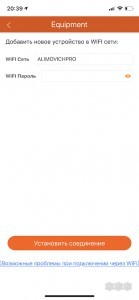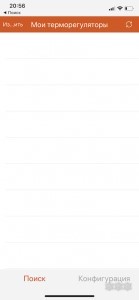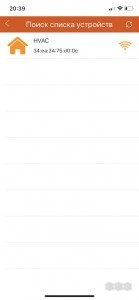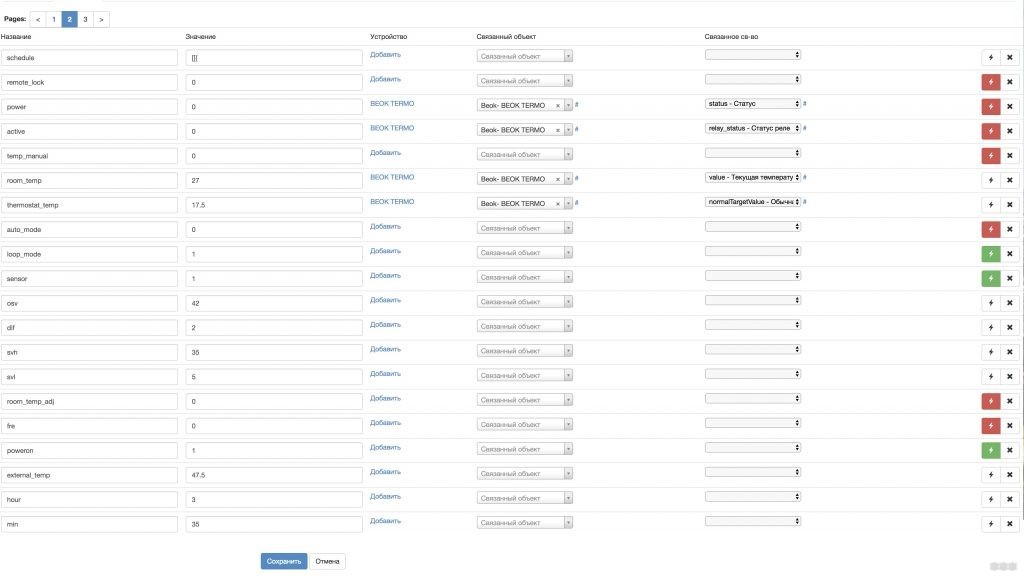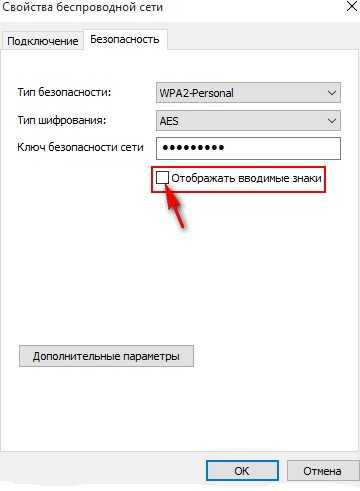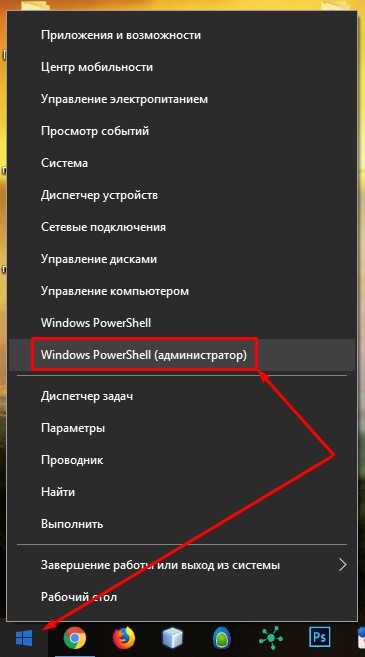🔴 Термостат Beok BOT306RF WIFI можно заказать кликнув по ссылке:
👉 АлиЭкспресс
На страничке товара есть техническое описание терморегулятора, цена и отзывы.
Комплектация

Комплект состоит из самого термостата

Удобной подставки на которой закрепляется термостат

И блока подключаемого к котлу, бойлеру или сервоприводу.
Поддерживается как нормально открытый, так и нормальнозакрытый сервопривод.
Принцип работы терморегулятора

С помощью установленной на смартфоне программы Beok Home или Beok RF Boiler которую можно использовать и в операционной системе Андроид и в iOS, вы управляете термостатом.
Управление происходит по WiFi соединению.
Термостат в свою очередь передаёт сигнал замыкания или размыкания контакта в блок управления по радио связи. Благодаря чему происходит включение или отключение котла, бойлера или сервопривода водяного тёплого пола.

Чем удобен терморегулятор с дополнительным блоком управления
Давайте сравним двух-компонентный терморегулятор с обычным.
Как правило обычный термостат устанавливается в непосредственной близости к котлу. Это получается в той же комнате где и сам котёл.
Задав температуру на обычном термостате к примеру 22 градуса. Котёл будет поддерживать такую температуру только в этой комнате, в других комнатах она будет иной.
При использовании термостата Beok BOT306RF WIFI с установленной температурой в 22 градуса, его Вы можете установить к примеру в детской. В этой комнате температура будет 22 градуса.
Перенесёте в зал. Будет такая температура в зале. Что очень удобно.
Я не особо заморачивался с температурой в других комнатах, она может быть как больше так и меньше указанных значений, в принципе я думаю смысл вы поняли.
Подключение управляющего блока

Для того чтобы добраться к клеммникам, нужно снять верхнюю крышку блока, которая фиксируется на 4-х защёлках.
Блок управления один в один такой же как и у Beok BOT X306.
Подключение к котлу и бойлеру обычно осуществляется через нормально открытый контакт.
К сервоприводу в зависимости от того какой у вас сервопривод.
Если нормально открытый — на нормально открытый контакт, если нормально закрытый, тогда на нормально закрытый.
Общий провод у них один и тот же.

При подключении к котлу или бойлеру вам нужно будет удалить перемычку на определённых контактах. Она расположена обычно на клемной колодке и подписана.
Так же в инструкции на котёл должна быть схема по которой можно сориентироваться где эта перемычка. Естественно на контакты этой перемычки подключается провод от этого блока и блок распологается возле вашего котла.

Питание подключается в соответствие с маркировкой. К N — подключается нулевой провод, к L — фаза.
При подключении питания следует быть очень аккуратным и помнить что напряжение 220 вольт опасно. Поэтому рекомендую пригласить специалиста, который выполнит все работы связанные с электричеством.

После подключения питания, на лицевой панели блока управления должен загореться зелёный светодиод.
Согласование терморегулятора со смартфоном
В режиме реального времени в ролике показано как скачать, установить и настроить программу с помощью которой производится регулировка, контроль и управление терморегулятором Beok BOT306RF WIFI.

Если Вы ещё не определились, какой из терморегуляторов приобрести, рекомендую перейти в ПОДБОРКУ ТЕРМОРЕГУЛЯТОРОВ.
Подборка постоянно пополняется новинками с полными обзорами и настройками.
BOT-313 WiFi термостат для котла
BOT-313 WiFi термостат для котла
Обзор продукта
Термостат котла BOT-313WIF1 — это беспроводной термостат с управлением по Wi-Fi. Пользователи могут загрузить наше приложение для телефона, чтобы управлять этим термостатом по телефону. Он оснащен большим экраном с цифровым ЖК-дисплеем и разработан в соответствии с требованиями рынка. Термостаты этой серии просты в эксплуатации и обладают полным набором функций. Его можно использовать для управления котлами, шаровыми кранами с электроприводом, клапанами с электроприводом, электрическими клапанами, электромагнитными клапанами и т. д.
Технические параметры:
| Рабочий объемtage | 200-240V |
| Текущая нагрузка | 3A |
| Точность контроля температуры | 0.5-5°C регулируется. (заводская установка 1°C) |
| Диапазон настройки температуры | 5-60°С (заводская настройка по умолчанию 5-35°С) |
| Предельный диапазон температур | 5-99 ° C |
| потребление | <0.15W |
| Датчик температуры | NTC |
Инструкция по основной кнопке
Переключатель ВКЛ/ВЫКЛ;
M Кнопка режима: переключение между ручным режимом и программным режимом Длительное нажатие для входа в настройку периода. Настройка времени: настройка часов, минут и недели.
Кнопка вверх: для увеличения температуры.
Кнопка «вниз»: для снижения температуры.
Объяснение пользовательского интерфейса (порт термостата)
Объяснение пользовательского интерфейса (телефонный порт)
Спецификация модели
| Модель | суррогатного материнства функция |
Проводная функция |
Wi-Fi функция |
подсветка | Терминал получатель |
|
| БОТ-313WIFI-BL |  |
синий | ||||
| BOT-313WIFI-WH | синий | |||||
| BOT-313WIFI-WH |  |
 |
белый |
Схема подключения
Пожалуйста, подключите L и N к 220 voltagэлектроэнергия, 5 и 6 к вашему газовому котлу. 1 и 2 предназначены для термоприводов, не подключайте их к газовому котлу.
Примечания: перед подключением внимательно прочитайте электрическую схему. Если вы подключите его неправильно, произойдет короткое замыкание. Плата вашего газового котла будет повреждена!!!
Инструкция по эксплуатации термостата
- Включение/выключение питания
Нажмитевыключить питание.
- Установка температуры
нажмитеустановить температуру.
- Установка часов
Нажмитеустановить минуты, часы и неделю.
нажмитедля регулировки.
- Настройка ручного режима. Ручной режим означает непрограммируемый режим.
Нажмите M становятся. будет отображаться на экране, это в ручном режиме.
Нажмитеустановить температуру.
Нажмитеустановить минуты, часы и неделю.
- Установка блокировки от детей Длительное нажатие
чтобы войти в режим блокировки от детей, отобразится 6. Длительное нажатие
снова блокировка от детей
исчезнуть.
- Настройка программируемого режима.
Нажмите и удерживайте M в программируемый режим. LOOP и 12345 будут отображаться.
Нажмитедля выбора способа управления: 5+2 или 6+1 или 7 дней программируется. Отображение 12345 в позиции недели означает 5+2; 123456 отображение в позиции недели означает 6+1; 1234567 дисплей в положении недели означает 7 программируемых дней.
Нажмите M для выбора периодов.
Нажмитеизменить температуру;
Нажмитесделать корректировку времени.
Нажмитеизменить время;
Нажмите M еще раз, чтобы выбрать температуру выходного дня. Если вы хотите сделать временную корректировку в любой период,
нажмите M становятся. будет мигать. Когда закончите настройку, все подтвердится автоматически.
Нажмите M для переключения между ручным режимом и программируемым режимом.
| период | Значок периода | Время по умолчанию | Температура по умолчанию | |
| Неделя | 1 | 6:00 | 20 ° C | |
| 2 | 8:00 | 15 ° C | ||
| 3 | 8:00 | 15 ° C | ||
| 3 | 11:30 | 15 ° C | ||
| 4 | 12:30 | 15 ° C | ||
| 5 |  |
17:30 | 22 ° C | |
| 6 |  |
17:30 | 22 ° C | |
| 6 |  |
22:00 | 15 ° C | |
| Выходные | 1 | 8:00 | 22 ° C | |
| 2 |  |
23:00 | 15 ° C |
Примечание: (1) Температура по умолчанию для периодов 3 и 4 такая же, как и для периодов 2. Пожалуйста, измените его в соответствии с запросом. (2) Когда заданная температура равна 00, этот период отключен.
7. Дополнительные настройки
В состоянии отключения питания нажмите и удерживайте
23:00
15 ° C
Примечание: (1) Температура по умолчанию для периодов 3 и 4 такая же, как и для периодов 2. Пожалуйста, измените его в соответствии с запросом. (2) Когда заданная температура равна 00, этот период отключен.
7. Дополнительные настройки
В состоянии отключения питания нажмите и удерживайте затем нажмите
в расширенный режим настройки. Затем нажмите M установить относительный элемент.
| Показать код | Функция | Настройка и параметры | По умолчанию |
| СВХ | Верхний предел темп. для внутреннего датчика |
5-99 ° C | 35 ° C |
| SVL | Нижний предел темп. для внутреннего датчика |
5-99 ° C | 5 ° C |
| ADJ | Калибровка темп. | Проверьте и откалибруйте реальная комнатная темп. |
0.5 ° Точность калибровать |
| FRE | Защита от мороза | 00: Закрыть 01: Открыть | 0 |
| PON | Мощность памяти | 00: выкл. 01: Вкл. |
0 |
| DFI | Точность для комнатной темп. |
0.5-3 ° C | 1 ° C |
| Выбираю | Терминал связи направление выхода |
00:Установить температуру>Комнатная температура, реле закрыть 01:Установить температуру реле закрыть |
00: Положительный выход |
| FAC | Настройка WIFI | 10 или 32: режим Wi-Fi открыт 08: только отображение 00: сброс до заводских настроек |
8 |
Для выбора: При соединении термостата с газовым котлом короткое замыкание клеммы гасится. разомкнутая цепь — это зажигание. Затем включите обратный выход ’01’. Когда параметр Opt установлен на 00, термостат также можно использовать в системе водяного теплого пола, слишком низкая температура воды блокирует выход (релейный выход 3A/200W). эта функция подходит только для функции термостата парика.
DAI: Объяснение: Напримерample.lf Комнатная температура 22t. HysteresistIFF= 1. когда температура в помещении поднимется до 23t, реле перестанет работать; когда температура в помещении упадет до 21 t, реле снова сработает и начнет нагрев. 13FI — это гистерезис для комнатной температуры, заводская установка равна 1, если 1 для вас слишком много, ее можно отрегулировать до 0.5.
Инструкция по эксплуатации телефонного порта
1. Установите приложение на телефон. Для системы iOS: войдите в App Store, выполните поиск «Book Home», вы можете загрузить его на свой iPhone.
Или отсканируйте приведенный ниже код для загрузки:
https://play.google.com/store/apps/details?id=com.beok.heat
Для системы Android: войдите в Coolie Play. поиск «Забронировать дом». вы можете скачать его на свой телефон. Или отсканируйте приведенный ниже код для загрузки:
https://itunes.apple.com/gb/app/beok-home/id1226485412?mt=8
2. Термостат подключения с настройкой термостата телефона
Во власти Oft Slate. нажмите и удерживайте кнопку вверх в течение 10 секунд
В это время символ Wi-Fi будет быстро и часто мигать. Это означает, что теперь вы можете подключить термостат к телефону.
Когда символ Wi-Fi перестанет мигать, это означает, что термостат успешно подключен к телефону.
Связь с телефоном
Откройте приложение Book Home на своем телефоне, вы увидите приветственную страницу приложения.
Когда символ thermOStat замигает быстро, вы можете начать настройку на своем телефоне.
Введите имя вашего Wi-Fi и paSSAMM. затем Matt CONNECTION внизу. Когда успех CONNECTION будет апеллировать к «Успеху COMeCtion».
После успешного подключения. вам нужно нажать «Ключ поиска».
Затем появится ваш Wi-Fi термостат HVAC. HVAC — это название заводской настройки, если у вас более 2 термостатов. вы можете изменить наклон) любое имя, которое вы хотите
a Нажмите и удерживайте HVAC в течение 5 секунд, появится страница редактирования термостата.
b Нажмите «Изменить текущий термостат».
c Вы можете изменить HVAC на «Мама 1», «Комната для присяги в спальне» или на все, что вам нравится.
Интерфейс приложения на телефоне
Настройка термостата с помощью телефона
- Часы: вы можете нажать кнопку Time Matching
переключается в соответствии с часами телефона и часами термостата.
- Блокировка от детей (блокировка экрана): нажмите
для блокировки термостата.
- Защита от замерзания: нажмите
термостат покажет
, на экране. это означает, что функция защиты от замерзания открыта.
- Настройка температуры: вы можете напрямую перетаскивать указатель
на диске настройки температуры, чтобы установить температуру. Или нажмите
и V для установки шага температуры.
- Настройка периода: Длительное нажатие Отображение периода
затем вы перейдете в режим настройки периода:
Сенсорный рабочий цикл: вы можете выбрать режим недельной программы: 5+216+1/7. Коснитесь каждого значения времени: вы можете установить время периода. Коснитесь каждой температуры: вы можете установить температуру периода. Примечание: Когда вы выбираете программный режим 7, набор данных программы выходного дня не отображается. - Расширенные настройки: длительное нажатие старший,
вы перейдете в режим расширенных настроек:
| Показать код | Функция | Настройка и параметры | Фабрика Дефул |
| СВХ | Верхний предел темп. для внутреннего датчика |
5-99 ° C | 35 ° C |
| SVL | Нижний предел темп. для внутреннего датчика |
5-99 ° C | 5 ° C |
| ADJ | Калибровка темп. | Проверьте и откалибруйте реальная комнатная темп. |
0.5 ° Точность калибровать |
| FRE | Защита от мороза | 00 : Закрыть 01: Открыто |
00 |
| PON | Мощность памяти | 00: выкл. 01: Вкл. |
00 |
7. Переключение ручного режима и автоматического режима: нажмите для переключения ручного режима или автоматического режима.
8. Выключение питания Нажмите включить или выключить термостат.

Внимание к подключению телефона к Wi-Fi:
- После того, как вы нажмете «Настроить», если соединение не удалось: a. Убедитесь, что ваш мобильный телефон настроен на режим WLAN, и убедитесь, что его (мобильные данные) 3019 отключены. Пожалуйста, подключитесь к сети 2.4G, а не к 56 Wi-Fi.
б. Пожалуйста, добавьте имя вашего маршрутизатора, мы рекомендуем, чтобы оно не содержало пробелов или китайских символов. в. Пожалуйста, проверьте свой пароль маршрутизатора. Мы рекомендуем не более 32 символов. нет пробелов. нет пустого пароля. никаких специальных символов, кроме букв и цифр.
д. Убедитесь, что модуль успешно сброшен. В выключенном состоянии сначала нажмите кнопку «Вниз», затем нажмите кнопку «Питание», чтобы войти в режим «Расширенные настройки». Найдите режим FAC, чтобы изменить FAC на 10 или 32, затем выключите термостат. Нажмите кнопку «Вниз» в течение 2 минут, затем нажмите кнопку питания. снова ключ. На этот раз он не войдет в расширенные настройки. но символ WIFI на ЖК-экране будет быстро и часто мигать. Это означает, что модуль воли был успешно сброшен. Затем подождите, пока приложение установит соединение.
е. Пожалуйста, подтвердите правильность ввода пароля Wi-Fi. Мы рекомендуем вам проверить пароль, чтобы он был виден при вводе. - Если отображается следующее напоминание, перейдите в Дополнительные настройки, чтобы сбросить соответствующие настройки.
Инструкция по установке
Этот продукт подходит для стандартной настенной коробки 80’80 мм и круглой европейской коробки 80 мм.
- Подключите линию питания и клапан к клеммам. Закрепите настенную пластину в настенной коробке с помощью отвертки.
- Соедините линии с ЖК-платой.
- Подключите плату ЖК-дисплея к настенной панели.
ВНИМАНИЕ:
Рекомендуемая высота установки составляет 1.2-1.6 м. Установочный провод должен быть 1.5-2.5 мм2
XII. ДОПОЛНИТЕЛЬНО:
Спасибо за покупку этого товара!
Пожалуйста, прочтите это руководство для получения полных инструкций по установке и эксплуатации вашего термостата. Если вам нужна дополнительная помощь, пожалуйста, свяжитесь с нами.
В поле вы найдете:
| Модель | БОТ-313WIFI-BL | BOT-313WIFI-WH |
| Термостат | √ | √ |
| Руководство пользователя | √ | √ |
| Винты | √ | √ |
| Сушка | ||
| Внешний датчик |
Наша служба:
Мы предлагаем гарантию 24 месяца со дня продажи.
В течение гарантии, если это связано с проблемой качества, мы исправим или заменим их бесплатно после проверки.
Если это не проблема качества или не истек гарантийный срок, мы будем взимать плату за послепродажное обслуживание.
Предупреждение:
Символ означает, что устройство устанавливается, это может привести к поражению электрическим током во время технического обслуживания, поэтому, пожалуйста, убедитесь, что оно обслуживается профессиональным техническим работником.
Документы / Ресурсы
20
Menu
Time setting
Press M to switch operation between manual mode and programmable
mode.
Period
Period Icon Defaulted Time Defaulted Temp.
1
2
3
Week
blue
4
5
6
1
Weekend
2
Remark:
(1) The defaulted temperature of period3 and period4 is the same as
period2. Please change it according to the request.
(2) When setting temperature is 00, this period is power off.
7. Advanced Setting
In the state of power-off, long press and hold
advanced setting mode. Then press M to set relative item.
Display Code Function
High limit temp.
SVH
for internal sensor
Low limit temp.
SVL
for internal sensor
Temp.calibration
ADJ
FRE
Frost-protection
PON
Power memory
Precision
DFI
for room temp.
Linkage terminal
Opt
output direction
WIFI setting
FAC
For Opt:
When the thermostat connect with gas boiler, the terminal short circuit
is extinguished, the open circuit is ignition. Then Turn to the reverse output ’01’.
When the Opt is adjusted to 00, thermostat can also be used in the
water floor heating system, the water temperature is too low will prohibit the output
(relay output 3A/200W), this function only suits for wifi linkage function thermostat.
DFI:
Explanation:
For example,If Room temp is 22℃,Hysteresis’DFI’=1.
when room temp rise to 23℃,the relay will stop outputting;
when room temp down to 21℃, the relay will output again and start heating.
DFI is hysteresis for room temp, factory set is 1,if 1 is too big for you,
it can be adjusted to 0.5.
IX. Phone Port Operation Instruction
1. Install APP on phone
For iOS system: Login in App Store, search » Beok Home», you can
download it on your iphone.
Or scan below code to download:
6:00
20℃
8:00
15℃
11:30
15℃
12:30
15℃
17:30
22℃
22:00
15℃
For Android System: Login in Google Play, search «Beok Home», you can
8:00
22℃
download it on your phone.
Or scan below code to download:
23:00
15℃
then press
into
Setting And Options Factory Defult
2. Connection Thermostat with Phone
5-99℃
35℃
Thermostat Setting
5-99℃
5℃
0.5℃accuracy
Check and calibrate the
actual room temp.
calibrate
00:Close
00
Powered off state
01:Open
00:Off
00
01:On
0.5-3℃
1℃
00:Set temp>Room temp,
relay close
00:
01:Set temp<Room temp,
Positive output
relay close
10 or 32: Wifi mode open
In the power off state, long press the up button for 10 seconds
08
08: just display
00: factory reset
At this time, wifi symbol will be twinkling quickly and frequently. It means, you can
connect thermostat with phone now.
When wifi symbol stop twinkling, it means thermostat is successfully connected with
phone.
Connection with Phone
Open Beok Home APP on your phone, you can see APP welcome page
Twinkling Quickly and Frequently:
Connection can start
Twinkling slowly:
Off Line
Twinkling Stops:
Successful Connection
Практически каждую программируемую плату можно соединить с модулем Wi-Fi. При должном программном обеспечении получится умное устройство, с возможностью удаленного управления. Таким является настенный термостат BEOK BOT-313 WI-FI для газового котла.
Содержание
- Особенности
- Инструкция сопряжения
- Заключение
- Задать вопрос автору статьи
Особенности
Термостат можно настраивать с помощью механических кнопок и отображаемой информации о дисплее. Основные параметры, которые указываются на нем:
- Температура в помещении.
- Установленная температура, которую должен поддерживать котел.
- Текущее время.
- День недели.
С помощью кнопок можно изменить:
- Время.
- День недели.
- Заданную температуру.
- Гистерезис с шагом 0.5 °C.
- Максимальную и минимальную температуру работы прибора.
- Измеренную температуру.
- Функцию замерзания (вкл и выкл).
Все то же самое можно узнавать и настраивать с мобильного приложения, даже в том случае, если вы не дома.
Обзор и принцип работы терморегулятора в формате видео смотрите тут:
Инструкция сопряжения
С Play Market или App Store скачайте и установите одно приложение «Beok Home». В разделе «Конфигурация» вводите SSID и пароль домашней Wi-Fi сети. Это в обязательном порядке должна быть точка доступа 2.4 ГГц, иначе работать термостат в локалке не будет.
Готово. Внизу есть надпись «Установить соединение», ее пока не трогайте, возвращайтесь к настройкам термостата.
Прежде чем начать работать с устройством в смартфоне, нужно подключить BEOK BOT-313 к WI-FI по инструкции:
- Нажмите кнопку вниз + включение для перехода в расширенные настройки.
- Нажимайте M для переключения модов до тех пор, пока не выберите мод с кодовым именем FAC.
- Переведите в диапазон с 10 до 32, Wi-Fi активен, при 08 – выключен.
- Нажмите кнопку выключения.
- Затем вновь кнопку вниз + включение. На экране появится быстро мигающий знак Wi-Fi.
- Теперь жмите в приложении кнопку «Установить соединение».
- При удачном сопряжении в приложении появится одобрительное уведомление, а значок Wi-Fi на дисплее перестанет мигать.
- Откройте модуль Broadlink и жмите «Сканировать устройства».
- Нажмите плюс и выберите тип «Термостат».
- Установите время обновления 1-3 сек и жмите «Сохранить».
- Перейдите во вкладку данные для получения информации.
- Аналогичным способом привяжите термостат к объектам, чтобы можно было управлять им.
Заключение
С помощью приложения Beok Home можно сделать сопряжение термостата с Wi-Fi сетью, обнаружить это сетевое устройство и подключиться к нему для просмотра информации и удаленного управления.
Практически каждую программируемую плату можно соединить с модулем Wi-Fi. При должном программном обеспечении получится умное устройство, с возможностью удаленного управления. Таким является настенный термостат BEOK BOT-313 WI-FI для газового котла.
Особенности
Термостат можно настраивать с помощью механических кнопок и отображаемой информации о дисплее. Основные параметры, которые указываются на нем:
- Температура в помещении.
- Установленная температура, которую должен поддерживать котел.
- Текущее время.
- День недели.
С помощью кнопок можно изменить:
- Время.
- День недели.
- Заданную температуру.
- Гистерезис с шагом 0.5 °C.
- Максимальную и минимальную температуру работы прибора.
- Измеренную температуру.
- Функцию замерзания (вкл и выкл).
Все то же самое можно узнавать и настраивать с мобильного приложения, даже в том случае, если вы не дома.
Обзор и принцип работы терморегулятора в формате видео смотрите тут:
Инструкция сопряжения
С Play Market или App Store скачайте и установите одно приложение «Beok Home». В разделе «Конфигурация» вводите SSID и пароль домашней Wi-Fi сети. Это в обязательном порядке должна быть точка доступа 2.4 ГГц, иначе работать термостат в локалке не будет.
Готово. Внизу есть надпись «Установить соединение», ее пока не трогайте, возвращайтесь к настройкам термостата.
Прежде чем начать работать с устройством в смартфоне, нужно подключить BEOK BOT-313 к WI-FI по инструкции:
- Нажмите кнопку вниз + включение для перехода в расширенные настройки.
- Нажимайте M для переключения модов до тех пор, пока не выберите мод с кодовым именем FAC.
- Переведите в диапазон с 10 до 32, Wi-Fi активен, при 08 – выключен.
- Нажмите кнопку выключения.
- Затем вновь кнопку вниз + включение. На экране появится быстро мигающий знак Wi-Fi.
- Теперь жмите в приложении кнопку «Установить соединение».
- При удачном сопряжении в приложении появится одобрительное уведомление, а значок Wi-Fi на дисплее перестанет мигать.
- Откройте модуль Broadlink и жмите «Сканировать устройства».
- Нажмите плюс и выберите тип «Термостат».
- Установите время обновления 1-3 сек и жмите «Сохранить».
- Перейдите во вкладку данные для получения информации.
- Аналогичным способом привяжите термостат к объектам, чтобы можно было управлять им.
Заключение
С помощью приложения Beok Home можно сделать сопряжение термостата с Wi-Fi сетью, обнаружить это сетевое устройство и подключиться к нему для просмотра информации и удаленного управления.
Перейти к контенту
Практически каждую программируемую плату можно соединить с модулем Wi-Fi. При должном программном обеспечении получится умное устройство, с возможностью удаленного управления. Таким является настенный термостат BEOK BOT-313 WI-FI для газового котла.
Содержание
- Особенности
- Инструкция сопряжения
- Заключение
- Задать вопрос автору статьи
Особенности
Термостат можно настраивать с помощью механических кнопок и отображаемой информации о дисплее. Основные параметры, которые указываются на нем:
- Температура в помещении.
- Установленная температура, которую должен поддерживать котел.
- Текущее время.
- День недели.
С помощью кнопок можно изменить:
- Время.
- День недели.
- Заданную температуру.
- Гистерезис с шагом 0.5 °C.
- Максимальную и минимальную температуру работы прибора.
- Измеренную температуру.
- Функцию замерзания (вкл и выкл).
Все то же самое можно узнавать и настраивать с мобильного приложения, даже в том случае, если вы не дома.
Обзор и принцип работы терморегулятора в формате видео смотрите тут:
Инструкция сопряжения
С Play Market или App Store скачайте и установите одно приложение «Beok Home». В разделе «Конфигурация» вводите SSID и пароль домашней Wi-Fi сети. Это в обязательном порядке должна быть точка доступа 2.4 ГГц, иначе работать термостат в локалке не будет.
Готово. Внизу есть надпись «Установить соединение», ее пока не трогайте, возвращайтесь к настройкам термостата.
Прежде чем начать работать с устройством в смартфоне, нужно подключить BEOK BOT-313 к WI-FI по инструкции:
- Нажмите кнопку вниз + включение для перехода в расширенные настройки.
- Нажимайте M для переключения модов до тех пор, пока не выберите мод с кодовым именем FAC.
- Переведите в диапазон с 10 до 32, Wi-Fi активен, при 08 – выключен.
- Нажмите кнопку выключения.
- Затем вновь кнопку вниз + включение. На экране появится быстро мигающий знак Wi-Fi.
- Теперь жмите в приложении кнопку «Установить соединение».
- При удачном сопряжении в приложении появится одобрительное уведомление, а значок Wi-Fi на дисплее перестанет мигать.
- Откройте модуль Broadlink и жмите «Сканировать устройства».
- Нажмите плюс и выберите тип «Термостат».
- Установите время обновления 1-3 сек и жмите «Сохранить».
- Перейдите во вкладку данные для получения информации.
- Аналогичным способом привяжите термостат к объектам, чтобы можно было управлять им.
Заключение
С помощью приложения Beok Home можно сделать сопряжение термостата с Wi-Fi сетью, обнаружить это сетевое устройство и подключиться к нему для просмотра информации и удаленного управления.
Хомяк 729 статей
Первый в мире автор-хомяк.
Админ нашего паблика ВК.
Домашний питомец пропавшего WiFi Гида и обладатель большой семьи.
Треш, зерно и AC/DC — никакой слабости.
Речь идет об очень популярном термостате с достаточно вкусной ценой что и в принципе делает его популярным . ($25) Ali Express
По мне достаточно не плохое решение с не плохим дизайном и ценой .
Под рукой пока модель Beok BOT-313WiFi-WH. (На днях планирую взять еще некоторые модели с сенсорным экраном)
upd: Модели серии TDS «Beok TDS22 WP WiFi» также доступны для управления есть возможность подключения внешнего датчика температуры NTC 10K (Обратите внимание на маркировку WP — это означает 3A нагрузки EP — 16A)
Внимание !!!! Возможность подключения внешнего датчика (к примеру для теплого пола ) у Beok BOT-313WiFi-WH ОТСУТСВУЕТ , но можно вынуть из него внутренний элемент и протянуть его в нужную точку. Внутри темостата (в нижней части) установлен термистор NTC 10K
Подключение.
- Прежде всего нужно подать напряжение 220 в на устройство . Проверить нажатием кнопки вкл/выкл
- Подключаем устройство к сети Wi-Fi.
1. На мобильное устройство под управлением IOS или Android есть приложение «Beok Home» в AppStore и Play Market , скачиваем и устанавливаем его . После запуска в нижнем правом углу увидите «Конфигурация» — жмете и вводите свою точку доступа и пароль ! (Примечание — поддерживаются только сети 2.4G)(Советую почитать «Возможные проблемы при подключении через Wi-Fi»). В нижней части экрана есть кнопка «Установить соединение» но вы не нажимаете ее — так как мы еще не перевели термостат в режим сопряжения!
Режим сопряжения термостата!
2. Выключаем термостат кнопкой вкл/выкл . Нажимаем кнопку понижения температуры один раз и следом жмем кнопку включения .
3. В левом нижнем углу должна появится надпись «SEN» . Нажатием кнопки «М» 9 раз видим надпись «FAC» (значение скорее всего будет стоять 08). Нажатием кнопок изменения температуры меняем значение на 10 или 32 и выключаем термостат кнопкой вкл/выкл. Нажимаем кнопку понижения температуры один раз и следом жмем кнопку включения .

4 . Значок индикации сети Wi-Fi должен мигать очень быстро и это означает что осталось совсем немного . В момент быстрого мерцания индикации Wi-Fi жмем надпись «Установить соединение» в приложении на мобильном устройстве. Через короткое время должно появится уведомление об удачном подключении термостата к сети . Индикация сети Wi-Fi на термостате перестанет мерцать и будет гореть статично . В приложение жмем поиск — видим устройство — меняем название на нужное и переходим в MajorDoMo.
MajorDoMo
5.Открываем модуль Broadlink (У меня в настройках модуля API стоит PHP(module-only)) . Нажимаем «Сканировать устройства» и видим наш термостат в списке ниже. Нажимаем + (добавить) — выбираем тип устройства «Термостат» — устанавливаем время обновления (для начала советую поставить самые маленькие значение 1,2,3 с) — Сохраняем! Переходим во вкладку «Данные» и в скором времени там должны появиться параметры термостата с информацией . Далее всем знакомыми способами привязываем термостат к объектам . Я выбрал класс SThermostats
примечание: Управление термостатом из MajorDoMo работает только после привязки из самого ОБЪЕКТА ! ! !
Для чтения доступны все параметры ! Для установки (записи) были проверены следующие параметры и свойства :
- Питание (Состояние) термоста ( power )
- Заданная максимальная температура (thermostat_temp)
- Разница от максимальной температуры при котором реле включится снова (dif)
- Все параметры и свойства работают синхронно !!! термостат -> MajorDomo и MajorDoMo -> термостат . (Время (задержка) отображения изменений термостата в MajorDoMo зависит от времени обновлении в модуле Broadlink
Внимание !!!! Возможность подключения внешнего датчика (к примеру для теплого пола ) у Beok BOT-313WiFi-WH ОТСУТСВУЕТ , но можно вынуть из него внутренний элемент и протянуть его в нужную точку. Внутри темостата (в нижней части) установлен термистор NTC 10K
upd : Проверил термостат серии TDS. (TDS 23 WP) Все делается аналогично и подключается без проблем. Единственное — для входа в меню «вместо кнопки температуры — зажимаем на сенсоре кнопки ЧАСОВ и ПИТАНИЯ одновременно (в выключенном состоянии). Подключение внешнего датчика NTC 10K возможно и проверено. Для срабатывания и чтения температуры с внешнего датчика — необходимо войти в меню и изменить параметр SEN «0» на SEN «1» (Рекомендую прочитать документацию по настройке темостата)
Документация BEOK BOT 313 Wi-Fi
Документация BEOK TDS 21/22/23 Wi-FI
Теги:
В современном мире, где удобство и энергоэффективность имеют особое значение, настройка и использование терморегулятора Beok Wi-Fi является отличным способом регулирования температуры в вашем доме или офисе. Этот умный терморегулятор с Wi-Fi подключением предлагает широкий спектр функций и простоту использования, позволяя вам настроить оптимальные условия для комфортного пребывания в помещении и снижения расходов на отопление или кондиционирование воздуха.
Перед началом настройки и использования терморегулятора Beok Wi-Fi рекомендуется ознакомиться с инструкцией по установке, чтобы убедиться, что у вас есть все необходимые инструменты и компоненты. Затем, вы можете приступить к установке терморегулятора, следуя указаниям в инструкции.
Важно отметить, что для использования функций Wi-Fi подключения, вам потребуется настроить соединение с вашим домашним Wi-Fi сетевым роутером. Это позволит вам управлять терморегулятором удаленно с помощью специального мобильного приложения, а также настроить график работы в соответствии с вашим режимом и предпочтениями.
После завершения настройки и установки, вы можете начать пользоваться множеством функций и возможностей, которые предоставляет терморегулятор Beok Wi-Fi. Он позволяет вам установить расписание работы, чтобы контролировать температуру в разное время суток, а также предлагает режимы, основанные на активности или отсутствии людей в помещении.
Используя умный терморегулятор Beok Wi-Fi, вы получите полный контроль над температурой в вашем доме или офисе, гарантируя максимальный комфорт и снижение затрат на энергию. Следуйте инструкции по установке и настройке, чтобы получить максимальную пользу от этого инновационного устройства.
Содержание
- Установка терморегулятора
- Подключение к Wi-Fi
- Настройка расписания
- Управление температурными режимами
- Обзор основных функций
Установка терморегулятора
Шаг 1: Подготовка перед установкой.
Перед установкой терморегулятора Beok Wi-Fi убедитесь, что у вас есть все необходимые инструменты, включая отвертку, проводники, клеммные колодки и шурупы.
Шаг 2: Отключение питания.
Перед установкой терморегулятора обязательно отключите питание в вашей электрической системе. Это позволит избежать возможных повреждений и обеспечит безопасность во время установки.
Шаг 3: Установка корпуса терморегулятора.
Выберите удобное место для установки терморегулятора. Рекомендуется выбирать место, которое находится на видимости и находится в пределах диапазона Wi-Fi сигнала. При необходимости вы можете использовать дополнительные клеммные колодки или шурупы для надежной фиксации корпуса на стене.
Шаг 4: Подключение проводов.
Подключите провода от вашей электрической системы к клеммам на терморегуляторе. Убедитесь, что провода правильно подключены и надежно закреплены на клеммах. Если вы не уверены в правильности подключения, рекомендуется обратиться к специалисту.
Шаг 5: Подключение к Wi-Fi.
Следуйте инструкциям в приложении Beok Wi-Fi для подключения терморегулятора к вашей домашней Wi-Fi сети. Убедитесь, что вы правильно ввели данные вашей Wi-Fi сети и следуйте инструкциям на экране для завершения процесса подключения.
Шаг 6: Завершение установки.
После успешного подключения к Wi-Fi сети завершите установку терморегулятора, следуя инструкциям на экране. Вы можете перейти к настройке параметров и использованию терморегулятора согласно руководству пользователя.
Для начала необходимо убедиться, что ваш терморегулятор Beok Wi-Fi включен и готов к подключению.
Шаги по подключению к Wi-Fi:
- Перейдите в меню настройки на терморегуляторе. Для этого нажмите кнопку «Меню» на лицевой панели.
- Используйте стрелки вверх и вниз для выбора пункта меню «Wi-Fi». Нажмите кнопку «ОК», чтобы подтвердить выбор.
- В меню «Wi-Fi» выберите пункт «Сканировать сеть».
- Терморегулятор начнет сканирование доступных Wi-Fi сетей. Подождите некоторое время, пока сканирование не будет завершено.
- После завершения сканирования на экране появится список доступных Wi-Fi сетей. Используйте стрелки для выбора вашей домашней Wi-Fi сети.
- Нажмите кнопку «ОК» для выбора вашей домашней Wi-Fi сети.
- Терморегулятор попросит вас ввести пароль от вашей Wi-Fi сети. Используйте кнопки на лицевой панели, чтобы ввести пароль.
- После ввода пароля нажмите кнопку «ОК», чтобы подтвердить подключение к Wi-Fi.
- Терморегулятор будет пытаться подключиться к вашей домашней Wi-Fi сети. Подождите несколько секунд, пока подключение не будет установлено.
- После успешного подключения к Wi-Fi на экране появится соответствующее сообщение, а индикатор Wi-Fi на терморегуляторе будет гореть.
Теперь ваш терморегулятор Beok Wi-Fi успешно подключен к Wi-Fi. Вы можете управлять им через приложение на вашем смартфоне или другом устройстве, подключенном к той же Wi-Fi сети.
Настройка расписания
Терморегулятор Beok Wi-Fi позволяет настраивать различные расписания работы системы отопления для каждого дня недели. Это позволяет оптимизировать энергопотребление и создать комфортные условия в помещении в нужное время.
Для настройки расписания следуйте инструкциям ниже:
- Откройте приложение BeokHome на вашем мобильном устройстве и подключитесь к терморегулятору по Wi-Fi.
- Перейдите в меню «Расписание» или «Schedule».
- Выберите день недели, для которого хотите настроить расписание.
- Нажмите на соответствующий временной интервал, чтобы добавить или изменить настройки.
- Установите желаемую температуру в начале и конце интервала, а также продолжительность.
- Повторите шаги 3-5 для всех интервалов на выбранный день.
- Повторите шаги 3-6 для всех дней недели, которые требуют настройки расписания.
- Сохраните настройки и подтвердите их применение на терморегуляторе.
После настройки расписания система отопления будет автоматически переключаться между режимами в соответствии с заданными интервалами и температурами. Вы всегда сможете внести изменения или отключить расписание, используя приложение BeokHome.
Управление температурными режимами
Терморегулятор Beok Wi-Fi позволяет управлять температурными режимами для обеспечения комфортной атмосферы в помещении. Вы можете настроить различные режимы для разных временных интервалов в течение дня.
Чтобы настроить температурные режимы, необходимо выполнить следующие действия:
1. Откройте приложение Beok Home.
Скачайте и установите приложение Beok Home на ваш телефон или планшет. Затем откройте приложение и войдите в свою учетную запись.
2. Выберите комнату и режим управления.
После входа в приложение выберите комнату, в которой установлен терморегулятор Beok Wi-Fi. Затем выберите режим управления, который вы хотите настроить.
3. Настройте температурные режимы.
В режиме управления вы можете настроить различные температурные режимы для разных временных интервалов. Для каждого временного интервала укажите желаемую температуру и время начала и конца интервала.
4. Сохраните настройки.
После того, как вы настроили все нужные температурные режимы, нажмите на кнопку «Сохранить» или «Применить», чтобы сохранить настройки и применить их к терморегулятору Beok Wi-Fi.
Примечание: После сохранения настроек новые температурные режимы будут автоматически применяться к терморегулятору. Если нужно изменить режимы, вы можете повторить указанные выше шаги.
Обзор основных функций
Tерморегулятор Beok Wi-Fi предоставляет широкий спектр функций, которые позволяют вам настроить и контролировать отопление в вашем доме. Вот основные функции данного терморегулятора:
| Функция | Описание |
|---|---|
| WiFi-подключение | Терморегулятор может быть подключен к вашей домашней сети Wi-Fi, что позволяет управлять им через специальное мобильное приложение на вашем смартфоне или планшете. |
| Программируемое расписание | Вы можете настроить индивидуальное расписание работы вашей системы отопления. Терморегулятор автоматически будет поддерживать заданную температуру в соответствии с вашими предпочтениями. |
| Режим энергосбережения | Терморегулятор может автоматически переключаться в режим энергосбережения, что позволяет снизить расходы на отопление. В этом режиме температура будет поддерживаться на более низком уровне, когда вы отсутствуете дома. |
| Датчик открытия окна | С помощью датчика открытия окна, терморегулятор может автоматически отключить систему отопления, когда обнаруживает открытые окна. Это позволяет предотвратить потерю тепла и увеличить эффективность отопления. |
| Удаленное управление | Вы можете управлять терморегулятором и изменять настройки через мобильное приложение даже находясь вдали от дома. Это удобно, если вы хотите подогреть дом к вашему приходу или изменили планы и хотите изменить расписание работы системы отопления. |
Wifi термостат Beok 313 bot является умным устройством, которое позволяет вам контролировать температуру в вашем помещении в любое время и из любой точки мира. Он может использоваться для отопления или охлаждения, а также имеет функцию программирования расписания, чтобы обеспечить максимальный комфорт и экономию энергии.
Установка и подключение wifi термостата Beok 313 bot к вашей сети легки и просты. Вам необходимо настроить термостат, следуя инструкциям в руководстве пользователя. После этого вы можете установить приложение Beok Home на свой смартфон, чтобы дистанционно управлять вашим термостатом через wifi.
Важно: Перед установкой термостата убедитесь, что ваша система отопления или охлаждения совместима с Beok 313 bot. Если у вас возникнут трудности при установке или настройке, рекомендуется обратиться к профессионалу.
Чтобы начать использовать wifi термостат Beok 313 bot, вам необходимо сначала подключить его к вашей домашней сети wifi. Для этого вам понадобится ваш смартфон с установленным приложением Beok Home. Следуйте инструкциям приложения для подключения термостата к wifi.
Содержание
- Краткое описание wifi термостата Beok 313 bot
- Установка wifi термостата Beok 313 bot
- Подключение wifi термостата Beok 313 bot к сети
- Настройка wifi термостата Beok 313 bot
- Управление wifi термостатом Beok 313 bot через приложение
- Регулировка температуры wifi термостата Beok 313 bot
Краткое описание wifi термостата Beok 313 bot
Этот термостат обладает рядом полезных функций, которые помогут вам значительно сэкономить на энергозатратах и обеспечить комфортный климат в вашем доме.
- Управление через смартфон: благодаря возможности подключения к wifi, вы можете контролировать термостат и устанавливать оптимальную температуру в доме с помощью специального приложения на вашем смартфоне или планшете.
- Программируемость: термостат позволяет установить различные режимы работы на разные дни недели и разное время суток, что позволяет значительно экономить энергию и создавать наиболее комфортные условия.
- Датчик движения: устройство оснащено датчиком движения, который автоматически регулирует температуру, когда в комнате отсутствуют люди. Это также позволяет сэкономить энергию.
- Отчеты по потреблению: термостат собирает информацию о потреблении энергии и предоставляет отчеты, что помогает вам более эффективно управлять потреблением и снизить затраты.
Wifi термостат Beok 313 bot – это надежный и удобный инструмент для управления отоплением в вашем доме. Благодаря его функциональности и возможности управления через смартфон или планшет, вы сможете сэкономить энергию, создать комфортные условия и контролировать отопление из любой точки мира.
Установка wifi термостата Beok 313 bot
- Перед установкой термостата, убедитесь, что ваша домашняя система отопления совместима с данной моделью. Для этого проверьте совместимость существующей проводной термостатной системы.
- Отключите питание системы отопления.
- Снимите старый термостат с его места, открутив винты или другие крепления, чтобы получить доступ к проводам.
- Расположите wifi термостат Beok 313 bot в желаемом месте. Убедитесь, что расстояние до существующей проводной системы отопления достаточно для подключения.
- Присоедините провода от системы отопления к соответствующим контактам на термостате. Обычно это контакты с надписями: «R» (провод питания), «W» (нагревательный элемент), «C» (провод нейтрализации), «G» (вентилятор).
- Закрепите термостат на месте при помощи винтов или других креплений, учитывая хороший контакт между проводами и контактами термостата.
- Подключите питание системы отопления и включите его.
- Следуйте инструкциям производителя термостата, чтобы установить подключение к Wifi сети.
- Завершите настройку термостата согласно инструкциям производителя.
После успешной установки и подключения к Wifi сети, вы сможете управлять своей системой отопления с помощью мобильного устройства или компьютера через приложение, предоставленное производителем.
Подключение wifi термостата Beok 313 bot к сети
Для подключения wifi термостата Beok 313 bot к сети следуйте этим шагам:
1. Убедитесь, что wifi термостат Beok 313 bot включен и готов к работе.
2. Включите свое устройство (например, ваш смартфон или планшет) и откройте настройки wifi.
3. В списке доступных сетей найдите сеть с именем «Beok 313 bot» и выберите ее.
4. Откройте веб-браузер на своем устройстве и введите адрес 192.168.7.1 в адресную строку.
5. На открывшейся странице введите пароль «admin» и нажмите кнопку «Войти».
6. Вам будет предложено настроить подключение к вашей wifi сети. Введите имя сети (SSID) и пароль вашей wifi сети.
7. Нажмите кнопку «Подключиться» и wifi термостат Beok 313 bot будет пытаться подключиться к вашей wifi сети.
Если все было выполнено правильно, вы увидите, что термостат успешно подключен к вашей wifi сети.
Теперь вы можете управлять термостатом через приложение на своем устройстве или через веб-интерфейс.
Настройка wifi термостата Beok 313 bot
Шаг 1: Подключите термостат к питанию, вставив его в розетку.
Шаг 2: Установите приложение BeokHome на свой смартфон или планшет. Приложение доступно в App Store для устройств iOS и в Google Play для устройств Android.
Шаг 3: Откройте приложение BeokHome и создайте учетную запись, если у вас еще нет. Затем войдите в свою учетную запись.
Шаг 4: Настройте подключение термостата к Wi-Fi сети. Нажмите на кнопку «Добавить термостат» и выберите модель Beok 313 bot.
Шаг 5: Введите пароль вашей Wi-Fi сети, чтобы термостат смог подключиться к ней. Дождитесь, пока термостат подключится к Wi-Fi сети.
Шаг 6: Подтвердите подключение на термостате, нажав кнопку «OK» или следуя инструкциям на экране.
Шаг 7: Теперь вы можете управлять термостатом через приложение BeokHome. Выберите нужные настройки, такие как температура, время работы и т.д.
Шаг 8: Пользуйтесь термостатом, контролируя и регулируя его с помощью приложения BeokHome. Вы также можете установить график работы термостата для разных дней недели.
Шаг 9: В случае необходимости, вы можете обратиться к руководству пользователя термостата Beok 313 bot для получения более подробной информации о его функциях и настройках.
Теперь у вас есть wifi термостат Beok 313 bot, настроенный и готовый к использованию.
Управление wifi термостатом Beok 313 bot через приложение
Wifi-термостат Beok 313 bot обладает функцией управления через мобильное приложение, которая позволяет контролировать температуру в помещении удаленно. Чтобы воспользоваться этой функцией, необходимо выполнить следующие шаги:
- Установите приложение BeokHome на свой смартфон или планшет.
- Откройте приложение и зарегистрируйтесь, если у вас еще нет аккаунта. Затем войдите в свой аккаунт.
- Подключите wifi-термостат Beok 313 bot к вашей домашней wifi-сети. Для этого нажмите на кнопку «Добавить новое устройство» в приложении.
- Внимательно следуйте инструкциям в приложении для подключения термостата к wifi-сети. Выберите вашу wifi-сеть из списка и введите пароль.
- Дождитесь, пока термостат успешно подключится к wifi-сети. Обычно это занимает не более минуты.
- После успешного подключения, вы сможете управлять своим wifi-термостатом Beok 313 bot через приложение. Вам будет доступен широкий набор функций:
- Изменение температуры в помещении.
- Настройка режимов работы термостата (например, режим отпуска, режим работы по расписанию).
- Просмотр и изменение графика работы термостата.
- Получение уведомлений о состоянии и настройках термостата.
- И многое другое.
Замечание: Перед использованием функции управления wifi термостатом Beok 313 bot через приложение, убедитесь, что у вас есть доступ к интернету и ваш термостат находится в зоне wifi-сигнала. Кроме того, убедитесь, что у вас установлена последняя версия приложения BeokHome.
Регулировка температуры wifi термостата Beok 313 bot
Wifi термостат Beok 313 bot обеспечивает возможность удобного контроля и регулировки температуры в вашем доме. В этом разделе мы расскажем вам, как правильно настроить температуру на термостате.
Для начала убедитесь, что ваш термостат Beok 313 bot подключен к сети Wi-Fi и имеет доступ к Интернету. Это необходимо для получения актуальной погодной информации и других данных.
| Шаг | Действие |
|---|---|
| 1 | Включите термостат, нажав кнопку питания. |
| 2 | На главном экране нажмите кнопку «Управление температурой». |
| 3 | Выберите желаемый режим работы – «Отопление» или «Охлаждение». |
| 4 | Используйте приборные кнопки или крутилку для установки желаемой температуры. |
| 5 | Нажмите кнопку «Сохранить» для применения изменений. |
Теперь ваш wifi термостат Beok 313 bot будет поддерживать установленную вами температуру в вашем доме. Если вы захотите изменить температуру, вы можете повторить эти шаги.
Кроме того, термостат Beok 313 bot имеет функцию программирования. Вы можете установить время и температуру для каждого дня недели в зависимости от ваших потребностей. Для этого следуйте инструкциям в Руководстве пользователя.
Периодически проверяйте свои настройки и корректируйте их при необходимости, чтобы обеспечить комфортный климат в вашем доме и экономию энергии.